Cómo hacer un downgrade de iOS 9.3.2 a 9.3.1
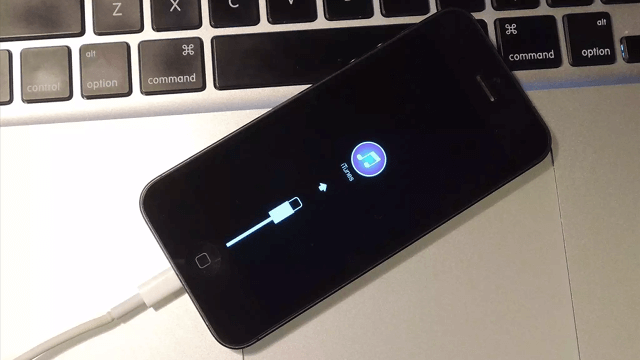
En esta semana Apple ha lanzado un lote de actualizaciones de los sistemas operativos para parte de la línea de iDivices que ofrece la compañía de Cupertino, e iOS no es la excepción. La versión 9.3.2 de iOS trae muchas mejoras y varias correcciones de errores, pero aún así, un puñado de personas han tenido problemas al actualizar el sistema operativo en su iPad Pro, de tal manera que dejan a la tableta prácticamente inutilizable.
Por eso, una de las pocas soluciones a este problema es hacer un downgrade de iOS a su versión 9.3.1.
No es necesario que hagas un downgrade si no estás teniendo problemas con la nueva actualización de iOS ya que este tutorial principalmente va dirigido a aquellos usuarios que tienen problemas específicos con iOS 9.3.2.
Downgrade paso a paso:
Esto restaurá el iPhone, iPad o iPod touch volviendo de iOS 9.3.2 a 9.3.1 y en ese proceso se borran todos los archivos alojados previamente en el dispositivo, por eso se recomienda hacer un backup de tus archivos antes de comenzar con el proceso de downgrade.
- Descarga iOS 9.3.1.IPSW para tu dispositivo y ponlo en algún lugar obvio, como el escritorio
- Conecta el iPhone, iPad o iPod touch para hacer el downgrade por medio de un cable USB en tu computadora.
- Abre iTunes
- Selecciona tu iDivice y ve a la sección de Resumen
Para Mac: Opción / Alt + click en el botón «Restaurar iPhone»
Para Windows: SHIFT + clic en el botón «Restaurar»
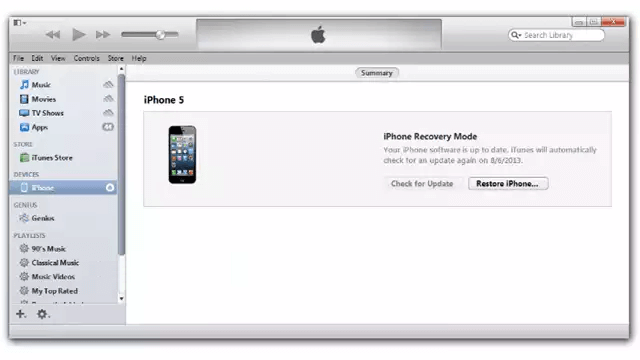
Selecciona el archivo .IPSW que descargaste en el primer paso y confirma que deseas restaurar el dispositivo a iOS 9.3.1
El proceso de restauración puede tardar un poco, pero cuando termine tu iDivice se reiniciará como de costumbre y estará listos para la instalación. Puedes configurar tu dispositivo desde cero, o bien, restaurar tus archivos a partir de una copia de seguridad realizada antes del downgrade para que tengas tus archivos devuelta ( aplicaciones, fotos, notas, etc). Puedes hacer el proceso de restauración desde una copia de seguridad de iCloud o iTunes.




